Pobierz podstawowy sterownik urządzenia systemowego w Windows 10, 11, 8 i 7
Opublikowany: 2023-06-13Pobierz sterownik podstawowego urządzenia systemowego dla systemu Windows 10/11, korzystając z metod wymienionych w tym artykule i pozbądź się wszystkich błędów związanych z urządzeniem w ciągu minuty.
Błędy związane z podstawowym urządzeniem systemowym są dość powszechne w systemie operacyjnym Windows. Takie błędy mogą pojawić się z pewnych szczególnych powodów. Jednak najczęstszym z nich jest to, że sterownik urządzenia jest nieaktualny. Oznacza to, że system ma problemy z komunikacją i interakcją z urządzeniem z powodu przestarzałego sterownika. Najlepszym sposobem na przezwyciężenie takich błędów jest aktualizacja przestarzałego sterownika. Z pomocą tego artykułu przyjrzymy się najlepszym metodom łatwego pobierania sterownika.
Jednak zanim przejdziemy do rozwiązań, aby pobrać sterownik podstawowego urządzenia systemowego, przyjrzyjmy się, czym jest podstawowe urządzenie systemowe dla lepszego zrozumienia.
Co to jest podstawowe urządzenie systemowe?
Podstawowe urządzenie systemowe to chipset znajdujący się na płycie głównej systemu Windows. To narzędzie działa jak czytnik kart w Twoim urządzeniu i umożliwia łatwy dostęp do różnych kart. Oprócz czytnika kart urządzenie może również pełnić funkcję nadajnika Bluetooth i innych urządzeń.
Aby jednak korzystać z tego urządzenia, należy zainstalować określony sterownik. Przejdźmy więc do sekcji wyjaśniających najlepsze metody łatwej instalacji sterownika.
Jak pobrać i zaktualizować sterownik urządzenia systemu podstawowego dla systemu Windows?
Kolejne sekcje tego przewodnika zawierają listę i opisują niektóre metody pobierania i instalowania sterownika. Poniżej wyjaśniono trzy metody ręczne i jedną automatyczną. Możesz wypróbować dowolną z tych opcji, aby zainstalować sterownik. Sugerujemy jednak, aby najpierw przejrzeć wszystkie rozwiązania, a następnie wybrać to, które najbardziej Ci się podoba. Zanurz się i przejdź do metod natychmiastowej aktualizacji sterownika podstawowego urządzenia systemowego.
Metoda 1: Odwiedź oficjalną stronę producenta
Pierwszą metodą pobrania i zainstalowania sterownika jest skorzystanie z oficjalnej strony internetowej producenta. Producenci tacy jak Intel, Asus i inni umożliwiają pobranie dowolnego sterownika systemowego ze strony pomocy technicznej. Korzystając z tego samego, możesz również pobrać sterownik podstawowego urządzenia systemowego. Jednak ta metoda może być nieco skomplikowana, a nawet może się nie udać pobrać sterownika. Dlatego jeśli chcesz zaoszczędzić trochę wysiłku, postępuj zgodnie z następnym rozwiązaniem.
Przeczytaj także: Pobieranie i aktualizacja sterownika urządzenia wskazującego ALPS
Metoda 2: Zaktualizuj sterownik za pomocą Menedżera urządzeń
W razie potrzeby możesz uzyskać pomoc w pobraniu sterownika podstawowego urządzenia systemowego dla systemu Windows 10/11 z systemu operacyjnego Windows. System operacyjny ma wbudowany program znany jako Menedżer urządzeń, który zapewnia kontrolę nad wewnętrznym/zewnętrznym sprzętem podłączonym do komputera. To samo może również pomóc w instalacji sterowników na komputerze. Aby uzyskać więcej informacji, wykonaj następujące czynności:
- Aby uzyskać dostęp doMenedżera urządzeń , naciśnij jednocześnie klawisze Win i X, a następnie wybierz go z menu.
- Klikając dwukrotnie na głowicę, możesz rozwinąć kategorięInne urządzenia .
- Aby zaktualizować sterownik podstawowego urządzenia systemowego , kliknij urządzenie prawym przyciskiem myszy i wybierz opcję Aktualizuj, aby to zrobić.
- Istnieje możliwość wyświetlenia wyskakującego okienka procesu aktualizacji. Wybierz opcję „Wyszukaj aktualizacje sterowników automatycznie ” z menu rozwijanego.
- Podczas instalacji sterownika należy postępować zgodnie ze wszystkimi instrukcjami , które pojawią się później.
- Pozwól systemowi się zrestartować, a następnie wznowić w odpowiednim czasie.
Możesz przejść do następującego podejścia dla większej wygody, jeśli poprzednie nie pomogło.
Przeczytaj także: Jak pobrać sterownik urządzenia PCI dla systemu Windows 11/10/8/7
Metoda 3: Skorzystaj z aktualizacji systemu operacyjnego dla systemu Windows
Aktualizacja systemu operacyjnego to kolejna szybka i prosta metoda, która powinna ci pomóc. Użyj tego samego, aby zainstalować sterownik podstawowego urządzenia systemowego w zdecydowanej większości przypadków. Dzięki temu procesowi możesz zaktualizować nie tylko system operacyjny, ale także poszczególne sterowniki, jeśli używasz systemu operacyjnego Windows. Aby to zrobić, musisz wykonać czynności opisane w poniższych instrukcjach:

- Przytrzymując klawisze Win+S , wpisz Sprawdź aktualizacjeprzed naciśnięciem klawiszaEnter.
- Po całkowitym załadowaniu narzędzia wybierz opcjęSprawdź dostępność aktualizacji, klikając odpowiedni przycisk.Spowoduje to sprawdzenie aktualizacji systemu i sterowników.
- Kiedy aktualizacje pojawią się w systemie, powinieneśpobrać i zainstalować wszystkie rodzaje aktualizacji dla swojego komputera osobistego.
- Konieczne może być przeprowadzenie zabiegu jeszcze raz lub dwa razy .
- Po zainstalowaniu aktualizacji konieczne będzie ponowne uruchomienie systemu .
Wszystkie wyżej wymienione podejścia do pobierania sterownika są ręczne. W rezultacie możesz mieć pewne trudności podczas instalacji tego samego. Postępuj zgodnie z następnym zautomatyzowanym rozwiązaniem, aby uzyskać lepsze wrażenia i mniej kłopotów.
Przeczytaj także: Pobieranie sterownika urządzenia wskazującego Synaptics i aktualizacja systemu Windows 11, 10, 8, 7
Metoda 4: Użyj narzędzia Bit Driver Updater (automatycznie)
Korzystanie z narzędzia Bit Driver Updater to ostatni i najlepszy sposób zakończenia procesu aktualizacji sterownika podstawowego urządzenia systemowego. Jest to bardzo niezawodny i jeden z najlepszych w swoim rodzaju aktualizator sterowników systemu Windows. Narzędzie obsługuje, a także zapewnia aktualizacje sterowników dla szerokiej gamy innych urządzeń. Wśród nich są karty sieciowe, skanery, myszy, klawiatury, procesory, wyświetlacze i wiele innych. Ta lista nie jest wyczerpująca.
Masz dostęp do niezliczonych dodatkowych możliwości oprócz aktualizacji sterownika podstawowego urządzenia systemowego za pomocą tego narzędzia. Masz możliwość natychmiastowego pobrania aktualizacji lub zaplanowania ich w późniejszym czasie za pomocą programu. Oprócz tego możesz tworzyć minimalne kopie zapasowe sterowników na wypadek, gdybyś kiedykolwiek musiał je przywrócić.
Każdy sterownik urządzenia, w tym sterownik podstawowego urządzenia systemowego w systemie Windows 10, posiada certyfikat WHQL. Naprawdę musisz poeksperymentować z intuicyjnym interfejsem użytkownika, który zapewnia program. Dodatkowo obsługuje kilka języków. W rezultacie użytkownicy z wielu różnych lokalizacji mogą łatwo zmaksymalizować wykorzystanie produktu.
Zainstaluj sterownik, wykonując na razie czynności opisane poniżej. Korzystając z oprogramowania i pobierając je, poznasz więcej funkcji narzędzia.
Jak korzystać z Bit Driver Updater, aby zaktualizować podstawowy sterownik urządzenia systemowego?
- Aby rozpocząć, wybierz przycisk znajdujący się poniżej, aby rozpocząć pobieranie pliku instalacyjnego narzędzia Bit Driver Updater .
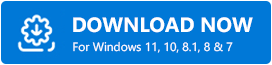
- Postępuj zgodnie z metodą, najpierw instalując program , a następnie uruchamiającgo.
- Po załadowaniu programu sprawdzi system pod kątem dostępnych aktualizacji i wyświetli listę nieaktualnych do wyboru. Aby zainstalować sterownik, wybierz z menu opcjęAktualizuj teraz .
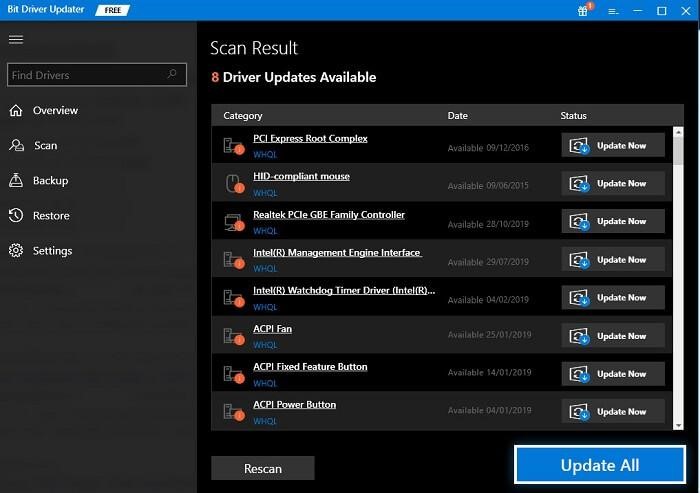
- Po zakończeniu operacji należy zrestartować system .
Przeczytaj także: Jak zaktualizować sterowniki w systemie Windows 10,8,7 — Aktualizuj sterowniki urządzeń
Podstawowy sterownik urządzenia systemowego dla systemu Windows 10/11: pobrano
Teraz, gdy już to usunęliśmy z drogi, zakończymy nasz samouczek dotyczący instalacji sterownika. Wdrożenie każdej z sugerowanych metod wyszczególnionych w tym podręczniku jest proste i wolne od ryzyka. Nie będą miały żadnego wpływu na wydajność twojego systemu, jego dane ani żaden inny jego aspekt. Istnieje jednak możliwość, że możesz mieć pewne trudności podczas wdrażania niektórych pomysłów.
Aby obejść ten problem, użyj narzędzia Bit Driver Updater, aby uzyskać sterownik podstawowego urządzenia systemowego. To obejdzie problem. Ten przydatny program nie tylko zaktualizuje sterowniki, ale także ułatwi zwiększenie wydajności systemu.
Możesz liczyć na to, że będziemy Ci służyć w jakikolwiek sposób, jakiego potrzebujesz. Skorzystaj z pola komentarzy poniżej i daj nam znać, w czym możesz potrzebować pomocy. Wkrótce możesz spodziewać się odpowiedzi od naszych ekspertów z konstruktywnymi rozwiązaniami. Oprócz tego zapraszamy do wyrażania opinii na temat artykułu.
Śledź nas na Facebooku, Instagramie, Twitterze lub Pintereście, jeśli podoba Ci się ten post dotyczący pobierania sterownika podstawowego urządzenia systemowego. Oprócz tego nie zapomnij zapisać się do newslettera z bloga Techpout. Jeśli to zrobisz, będziesz mógł otrzymywać między innymi szybkie powiadomienia o nowych dodatkach, blogach, artykułach i innych treściach.
